مراجعة MediaMonkey: هل هو مدير مكتبة وسائط كامل؟
ميديا مونكي جولد
الملخص
للمستخدمين الذين يبحثون عن برنامج قوي لإدارة مكتبات الوسائط الكبيرة الخاصة بهم ، ميديامونكي يوفر مجموعة شاملة من الميزات التي تغطي تقريبًا أي حالة وسائط يمكن تخيلها. سواء كان لديك ألف ملف لإدارتها أو مائة ألف ملف ، يمكن لـ MediaMonkey معالجة جميع ملفاتك وتحديثها ثم تنظيمها تلقائيًا كيفما تشاء.
لسوء الحظ ، تأتي درجة التحكم هذه مع مفاضلة من حيث واجهة المستخدم وسهولة الاستخدام. الأدوات الأساسية سهلة الاستخدام ، لكن الميزات الأكثر قوة تتطلب القليل من الوقت للتعلم. بمجرد أن تراها تتسبب في فوضى من ملفات الوسائط في مكتبة منظمة بشكل متماسك ، ومع ذلك ، ستكون سعيدًا لأنك استغرقت وقتًا لتعلم حيلها الصغيرة!
ما أحب: مشغل وسائط متعدد التنسيقات. محرر العلامات التلقائي. منظم مكتبة آلي. مزامنة الجهاز المحمول (بما في ذلك أجهزة iOS). إضافات الميزات التي يطورها المجتمع. واجهة سكينبل.
ما لا أحبه: الواجهة الافتراضية يمكن أن تكون أفضل بكثير. صعب التعلم.
ما هو MediaMonkey؟
إنه مدير وسائط قوي ومرن بشكل لا يصدق للمجمع المخصص ، وهو غير مخصص حقًا لمستخدم الوسائط العادي.
فهو يجمع بين عدد من البرامج المختلفة في برنامج واحد ، بما في ذلك مشغل الوسائط ، ونسخ الأقراص المضغوطة / المشفر ، ومدير العلامات ، ومدير مكتبة الوسائط المتقدم. لقد كان قيد التطوير لمدة عقدين من الزمن وتمت إعادة تسميته أخيرًا من Songs-DB إلى MediaMonkey مع إصدار v2.0 مرة أخرى في عام 2022.
هل MediaMonkey مجاني؟
لا يزال الإصدار المجاني برنامجًا رائعًا ولا يحتوي على أي قيود على الاستخدام ، ولكنه يفتقد فقط إلى بعض الخيارات الأكثر تقدمًا.
يمكنك فتح أقوى ميزات تنظيم مكتبة الوسائط وتوفير ساعات لا تحصى من الجهد من خلال شراء الإصدار الذهبي من البرنامج.
هل MediaMonkey آمن للاستخدام؟
التطبيق آمن تمامًا للاستخدام من منظور أمان البرنامج. يجتاز ملف المثبت وملفات البرنامج المثبتة عمليات التحقق من خلال Microsoft Security Essentials و MalwareBytes Anti-Malware ، ولا يتم تثبيت أي برامج غير مرغوب فيها من جهة خارجية.
المرة الوحيدة التي قد تجد فيها نفسك تواجه مشكلات هي إذا حذفت ملفًا من جهاز الكمبيوتر الخاص بك عن طريق الخطأ باستخدام مدير المكتبة. نظرًا لأن MediaMonkey يتفاعل بشكل مباشر مع ملفاتك ، فيجب أن يتمتع بهذه الإمكانية ، ولكن طالما أنك حذر ، ستكون وسائطك آمنة. إذا قمت بتنزيل أي برامج نصية أو ملحقات تم تطويرها من قبل المجتمع ، فتأكد من فهمك الكامل لوظائفها قبل تشغيلها!
هل يعمل MediaMonkey على نظام Mac؟
لسوء الحظ ، البرنامج متاح رسميًا لنظام Windows فقط اعتبارًا من وقت هذه المراجعة. من الممكن تشغيل MediaMonkey باستخدام ملف آلة افتراضية لنظام التشغيل Mac، ولكنها قد لا تعمل تمامًا كما تتوقع – وقد لا يكون المطور على استعداد لتقديم الدعم الفني.
من ناحية أخرى ، هناك العديد من سلاسل الرسائل في المنتدى الرسمي من المستخدمين الذين يقومون بتشغيلها بنجاح باستخدام Parallels ، لذلك قد تتمكن من العثور على بعض دعم المجتمع إذا واجهت مشكلة.
هل ميديا مونكي جولد يستحق كل هذا العناء؟
الإصدار المجاني من MediaMonkey قادر للغاية ، ولكن إذا كنت جادًا بشأن مجموعة الوسائط الرقمية الخاصة بك ، فأنت بحاجة إلى ميزات الإدارة المتقدمة التي يوفرها الإصدار الذهبي.
بالنظر إلى أنه حتى أرخص مستوى الترخيص (24.95 دولارًا أمريكيًا) يقدم تحديثات مجانية لأي إصدار v4 من البرنامج بالإضافة إلى أي تحديثات إصدار رئيسية تحدث في غضون عام من الشراء ، فإن Gold يستحق المال.
يمكنك أيضًا شراء ترخيص ذهبي أغلى قليلاً يتضمن تحديثات مدى الحياة مقابل 49.95 دولارًا ، على الرغم من أن MediaMonkey استغرق 14 عامًا للانتقال من الإصدار 2 إلى الإصدار 4 ولم يقدم المطورون أي تعليقات حول موعد إصدار الإصدار التالي.
هل MediaMonkey أفضل من iTunes؟
في معظم النواحي ، هذان البرنامجان متشابهان تمامًا. يحتوي iTunes على واجهة أكثر مصقولة ، وإمكانية الوصول إلى متجر iTunes ومتاح لنظام التشغيل Mac ، لكن MediaMonkey أكثر قدرة على إدارة المكتبات المعقدة.
تم تصميم iTunes حول افتراض أن جميع ملفات الوسائط الخاصة بك ستأتي إما من متجر iTunes أو سيتم إنشاؤها من خلال iTunes ، ولكن هذا ليس هو الحال بالنسبة للعديد من المستخدمين. إذا قمت بنسخ الأقراص المضغوطة التي تمتلكها ، أو قمت بتنزيلها من أي مصدر آخر ، أو لديك ملفات بها بيانات وصفية تالفة أو غير مكتملة ، فلن يساعدك iTunes إلا إذا كنت ترغب في وضع علامة على كل شيء يدويًا – وهي عملية تستغرق ساعات ، إن لم تكن أيامًا من الشاقة الشغل.
يمكن لـ MediaMonkey التعامل مع هذه المشكلات تلقائيًا ، مما يوفر لك كل هذا الوقت لشيء أكثر إنتاجية.
ربما يكون من قبيل المصادفة أن iTunes شعرت فجأة بالحاجة إلى تقديم نسخة جديدة لي للمرة الأولى منذ شهور بينما كنت أكتب هذه المراجعة … ربما.
جدول المحتويات
لماذا تثق بي لهذه المراجعة؟
اسمي توماس بولدت ، وأنا أعمل مع الوسائط الرقمية على أجهزة الكمبيوتر المنزلية منذ اختراع هذا المفهوم تقريبًا. كانت عملية تنزيل ملفات الوسائط عبر اتصال هاتفي بالإنترنت عملية بطيئة بشكل مؤلم ، ولكنها كانت أيضًا ما بدأ مجموعة الوسائط الخاصة بي.
على مر السنين منذ ذلك الحين ، قمت فقط بتنمية مجموعتي ، مما أعطاني فهمًا واضحًا لكيفية تطور عالم الوسائط الرقمية. كجزء من تدريبي اللاحق كمصمم جرافيك ، قضيت وقتًا طويلاً في تعلم خصوصيات وعموميات واجهة المستخدم وتصميم التجربة ، مما يجعل من السهل علي تحديد الاختلافات بين البرنامج المصمم جيدًا والآخر الذي يحتاج إلى بعض العمل .
لم يزودني MediaMonkey بنسخة مجانية من برامجه مقابل هذه المراجعة ، ولم يكن لديهم مدخلات تحريرية أو سيطرة على المحتوى. جميع الآراء الواردة في هذا الاستعراض هي خاصة بي.
أيضًا ، قد يكون من الجدير بالذكر أننا قمنا بالفعل بشراء البرنامج بميزانيتنا الخاصة (الإيصال أدناه) من أجل إجراء هذه المراجعة. سمح لي ذلك بالوصول إلى جميع الميزات المتميزة واختبارها.
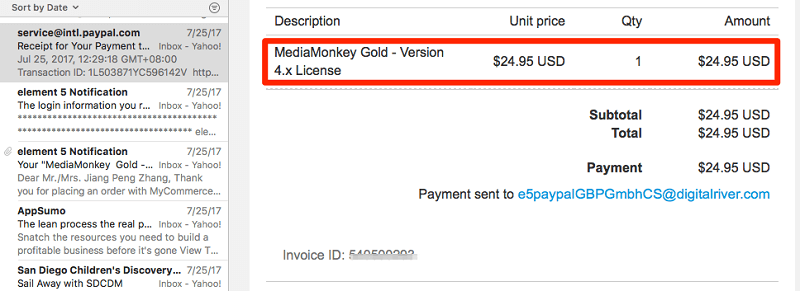
مراجعة تفصيلية لـ MediaMonkey Gold
ملحوظة: أولاً وقبل كل شيء ، يجب أن أقول إن هذا البرنامج أكثر مما يمكنني مواءمته في المراجعة. لقد قسمت الوظائف الأساسية للبرنامج إلى بضعة أقسام رئيسية ، ولكن لا يزال هناك المزيد أن يمكن لهذا البرنامج القيام به.
إدارة المكتبة
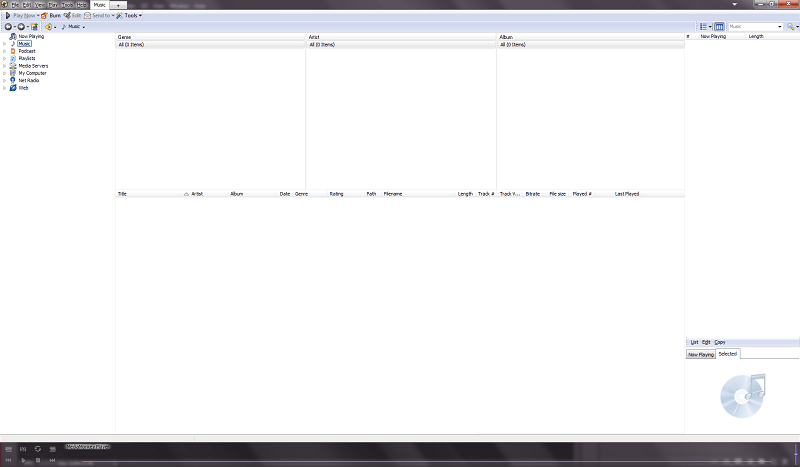
في البداية ، تبدو الواجهة عارية قليلاً. هناك القليل جدًا من الإرشادات المفيدة في هذا البرنامج ، وهو أحد الأشياء القليلة التي تحتاج إلى تحسين. ومع ذلك ، فإن النقر فوق الزر ‘إدراج’ أو زيارة قائمة ‘ملف’ يجعلك تبدأ في استيراد الوسائط إلى مكتبتك.
بالنسبة لهذه المراجعة ، قمت بفصل جزء من مكتبة الوسائط الشخصية الخاصة بي للاختبار. لقد كنت أقصد تنظيفه منذ فترة طويلة – ما يقرب من 20 عامًا ، في حالة بعض الملفات – ولم أتطرق إليه مطلقًا.
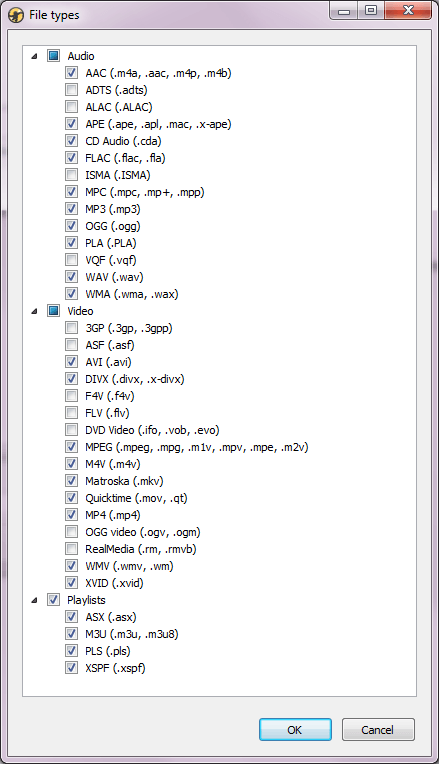
يدعم البرنامج مجموعة رائعة من الملفات ، من معيار MP3 الشائع للغاية ولكن القديم الذي أطلق ثورة الموسيقى الرقمية إلى تنسيق FLAC المفضل لعشاق الصوت. جميع ملفاتي عبارة عن ملفات MP3 ، ولكن معظمها عبارة عن ملفات قمت بنسخها بنفسي خلال أوائل العقد الأول من القرن الحادي والعشرين ، قبل وقت طويل من ظهور قواعد البيانات عبر الإنترنت المدمجة في كل برنامج ، لذلك توجد فجوات كبيرة في بيانات العلامات.
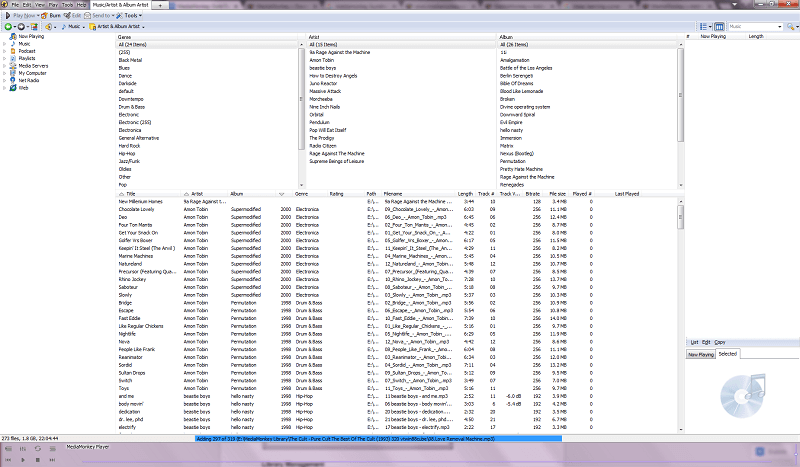
سارت عملية الاستيراد بسلاسة كافية ، وتمكنت من تكوين MediaMonkey لمراقبة مجلد الوسائط باستمرار من أجل التغييرات ، ولكن يمكنك بالفعل رؤية ذلك الفقير الوحيد Rage Against the Machine MP3 الذي فقد بقية ألبومه في لقطة الشاشة الأولى للمكتبة. هناك بعض المشكلات الأخرى التي أود توضيحها ، بما في ذلك أرقام المسارات المفقودة وغيرها من المتاعب التي يصعب إصلاحها يدويًا.
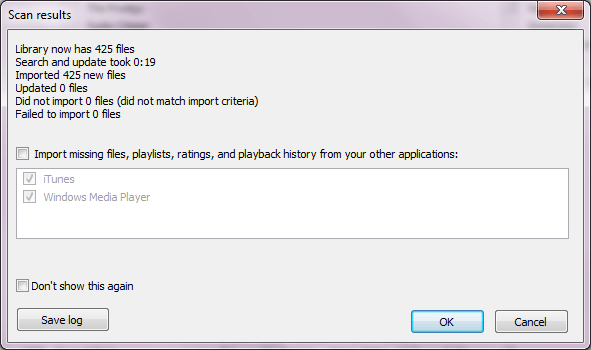
لقد أضفت أيضًا عددًا قليلاً من الكتب الصوتية لاختبار مدى جودة تعامل البرنامج مع أنواع الصوت المختلفة – لن ترغب في تشغيل مجموعتك في وضع عشوائي ليتم إسقاطها فجأة في منتصف الكتاب. بينما يدعم MediaMonkey الكتب الصوتية ، لا يتم تمكين المجموعة افتراضيًا.
بعد قليل من البحث ، وجدت أنه من الممكن تمكين المجموعة بشكل منفصل – ولكن لم يتم وضع علامات على جميع كتبي الصوتية بشكل صحيح.
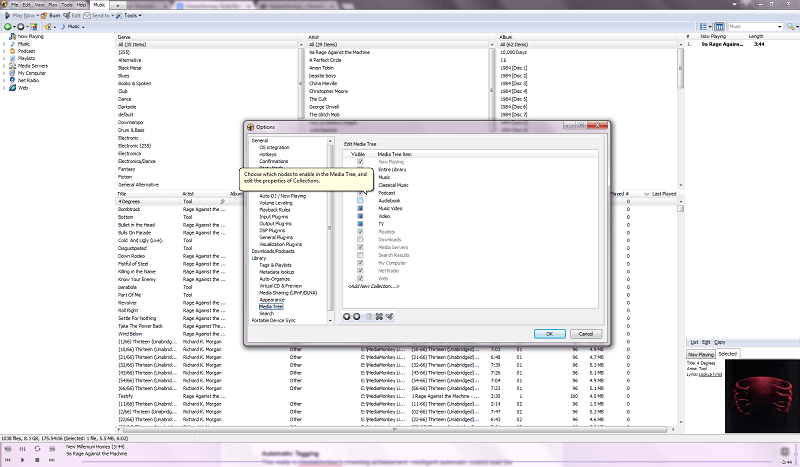
ومن المثير للاهتمام أن هذا القسم يتيح لك أيضًا التحكم الكامل في طريقة تقسيم مجموعاتك. على سبيل المثال ، سيكون من الممكن بالنسبة لي إنشاء مجموعة Chillout Music التي تشغل فقط ملفات الموسيقى الموسومة بالنوع Downtempo أو Trip-hop ، BPM أقل من 60 وتشغيلها جميعًا متلاشية.
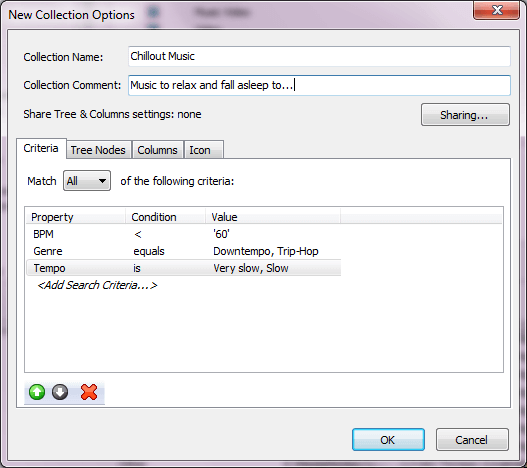
كلما أضفت وسائط جديدة إلى مكتبتي العامة ، سيتم تحديث المجموعة المخصصة تلقائيًا. الاحتمالات محدودة فقط بمقدار التكوين الذي ترغب في القيام به ، ولكنه متاح أيضًا فقط في الإصدار الذهبي من البرنامج. يمكن استخدام نفس درجة التحكم هذه لإنشاء قوائم تشغيل بناءً على أي معايير ، ولكن مرة أخرى فقط في الإصدار الذهبي.
يعد المنظم التلقائي أحد أقوى الأدوات في MediaMonkey Gold. يجعل من الممكن إعادة هيكلة نظام المجلدات بالكامل استنادًا إلى معلومات العلامة المرتبطة بكل ملف. عادةً ما يتم تنظيمها حول اسم الفنان ثم اسم الألبوم ، ولكن يمكنك فصلها في مجلدات جديدة بناءً على أي معيار تريده تقريبًا.
في هذا المثال ، قمت بتكوينه لإعادة هيكلة المكتبة استنادًا إلى السنة التي تم فيها إصدار الموسيقى ، ولكن يمكنني البدء بالنوع أو السرعة أو أي من الجوانب الأخرى التي يمكن تمييزها من ملفات الوسائط الخاصة بي.
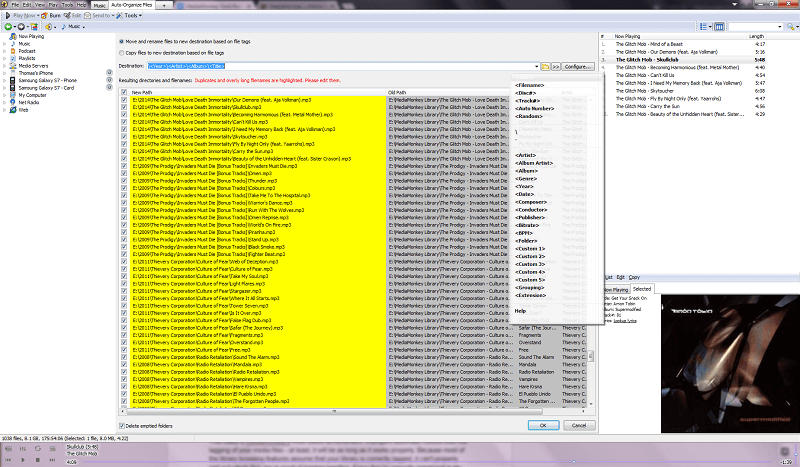
هذا شيء يجب توخي الحذر الشديد معه ، في حال انتهى بك الأمر عن طريق الخطأ إلى إحداث فوضى كبيرة في مجلداتك. بينما يمكنك دائمًا تصحيحه مرة أخرى باستخدام نفس الأداة ، سيستغرق الأمر بعض الوقت لمعالجة مكتبة كبيرة تحتوي على عشرات الآلاف من الملفات. هذا يجعل من المهم للغاية وضع علامات على جميع ملفات الوسائط الخاصة بك بشكل صحيح ، لذلك حان الوقت للانتقال إلى الميزة المفضلة لدي في البرنامج.
وضع العلامات التلقائي
هذه حقًا أفضل أداة لتوفير الوقت في MediaMonkey: التحكم التلقائي الذكي في وضع علامات على ملفات الوسائط – على الأقل ، طالما أنها تعمل بشكل صحيح. نظرًا لأن معظم ميزات استعراض المكتبة تفترض أن مكتبتك قد تم وضع علامات عليها بشكل صحيح بالفعل ، فلا يمكنها فرز الملفات التي تحتاج إلى وضع علامات بشكل صحيح.
يمكنني محاولة تحديثها جميعًا مرة واحدة ، ولكن قد يكون ذلك طموحًا بعض الشيء ويبطئ عملية المراجعة الخاصة بي.
نظرًا لأن كل شيء منظم بشكل صحيح في نظام الملفات الخاص بي ، يمكنني البحث عنها بهذه الطريقة ومعرفة مدى نجاح البرنامج في التعرف على الملفات. إليك نسخة من الظهور الأول بعنوان Rage Against the Machine الذي يحمل عنوانًا ذاتيًا والذي لم أتمكن مطلقًا من وضع علامة باسم الألبوم أو أرقام المسار المناسبة ، مما يجعل الاستماع إليه أمرًا محبطًا لأن معظم اللاعبين يتحولون إلى الترتيب الأبجدي فقط عندما لا يكون لديهم معلومات أخرى العمل من.
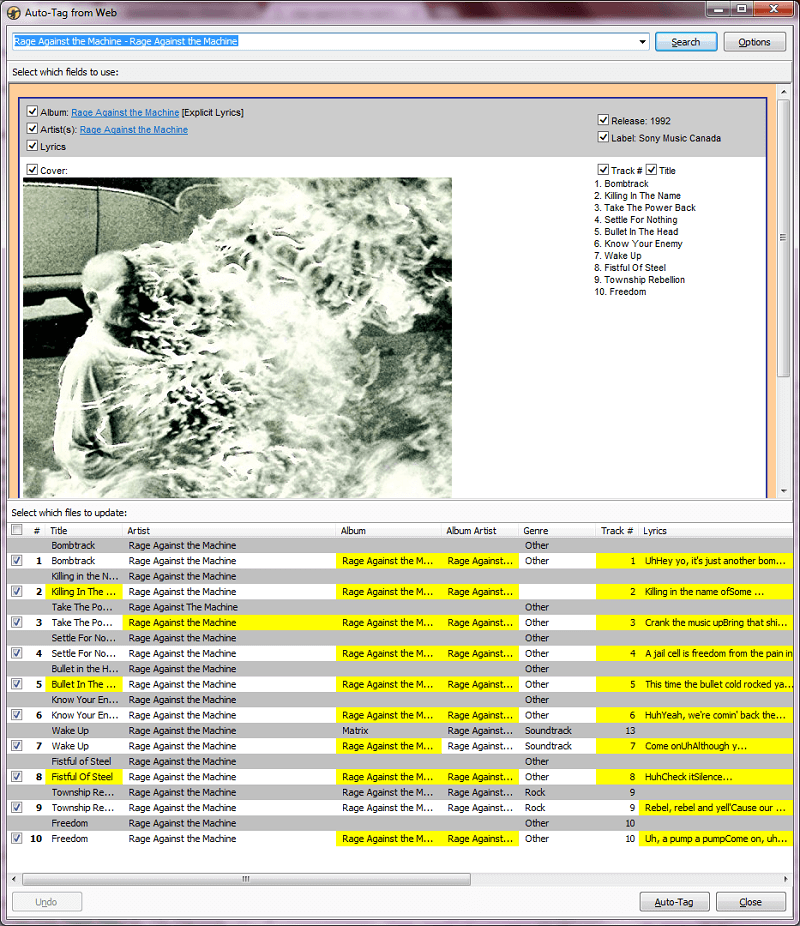
على الرغم من أن هذا أمر محير بعض الشيء في البداية ، إلا أنه يتضح في النهاية أن الإبرازات الصفراء تعرض التغييرات التي سيتم إجراؤها على ملفاتي – وقد ذهب البرنامج إلى حد العثور على نسخة من غلاف الألبوم وتنزيل كلمات الأغاني ( باستثناء المسار رقم 5 ، على ما يبدو بسبب بعض مشكلات الترخيص).
نقرة واحدة على ‘علامة تلقائية’ لتأكيد التغييرات ، وبعد ذلك بجزء من الثانية تم تحديث كل شيء باسم الألبوم المناسب وأرقام المسار.
أنا سعيد جدًا بهذه النتيجة ، خاصةً عندما تفكر في المدة التي سأستغرقها يدويًا – العثور على قائمة المسار الصحيحة ، واختيار كل ملف ، وفتح خصائص العلامة ، وإضافة الرقم ، والحفظ ، والتكرار 8 مرات – كل ذلك لـ ألبوم واحد.
عملت جميع الألبومات الأخرى التي احتجت إلى تصحيحها بنفس السلاسة ، مما سيوفر لي قدرًا لا يحصى من الوقت في معالجة مكتبة الوسائط الكاملة الخاصة بي.
إدارة الجهاز
لن يكتمل أي مدير وسائط حديث بدون القدرة على العمل مع أجهزتك المحمولة ، وتم التعرف على MediaMonkey على الفور وتشغيله مع كل من Samsung Galaxy S7 (وبطاقة SD الخاصة به) وجهاز Apple iPhone 4. وكان نقل الملفات إلى iPhone الخاص بي سريعًا. وكان سهلًا مثل استخدام iTunes ، وكان طريقة بسيطة منعشة لنسخ الملفات إلى S7 الخاص بي.
لا أستخدم ميزات المزامنة التلقائية أبدًا لأن مكتبتي كانت دائمًا أكبر من المساحة المتوفرة على أجهزتي المحمولة ، ولكن الخيار متاح لأولئك الذين يفضلون العمل مع مكتبات أصغر.
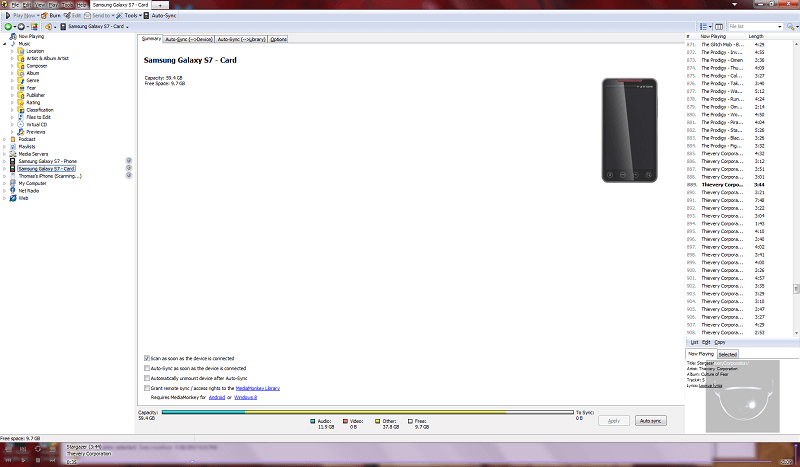
بغض النظر ، يمكن العثور على واحدة من أكثر الميزات الذهبية إثارة في قسم إدارة الجهاز المحمول. عند العمل مع مكتبة وسائط على جهاز كمبيوتر ، من السهل نسبيًا تنزيل برامج ترميز إضافية تعمل على توسيع قدرة الكمبيوتر على تشغيل أنواع مختلفة من الملفات – ولكن الأمر ليس بهذه السهولة على جهاز محمول.
بدلاً من ذلك ، يوفر لك MediaMonkey القدرة على تحويل الملفات تلقائيًا إلى تنسيق متوافق أثناء النقل إلى جهازك. يمكنك حتى تغيير معدل أخذ العينات لتقليل حجم الملف لملفات الوسائط مثل البودكاست أو الكتب الصوتية ، نظرًا لأنك لا تحتاج حقًا إلى صوت بجودة القرص المضغوط لمحتوى الكلام.
يتيح لك هذا زيادة كمية تلك الملفات بشكل كبير التي يمكنك ملاءمتها في المساحة المحدودة المتاحة على أجهزتك المحمولة ، وهي ميزة أخرى متوفرة فقط في الإصدار الذهبي.
لسوء الحظ ، كان العمل مع جهاز Galaxy S7 هو المرة الوحيدة التي واجهت فيها خطأ في MediaMonkey. كنت قلقًا من أنني قمت عن طريق الخطأ بتشغيل مزامنة لمكتبات الوسائط الخاصة بي ، ولذا قمت بفصلها بسرعة – ولكن عندما قمت بتوصيلها مرة أخرى ، رفض البرنامج التعرف عليها على الرغم من أن Windows فعل ذلك بدون مشكلة.
لحسن الحظ ، كل ما كان علي فعله هو إغلاق البرنامج وإعادة تشغيله ، وعاد كل شيء إلى العمل.
وسائل الاعلام لاعب
تعد كل إدارة الوسائط هذه مفيدة للغاية ، ولكن بمجرد دمجها مع مشغل وسائط قوي. يحتوي MediaMonkey على نظام مشغل مصمم جيدًا يتكامل مع بقية أدوات إدارة المكتبة ، ويمكنه تشغيل أي ملف يستطيع باقي البرنامج قراءته. يحتوي على جميع المعادلات وأدوات قائمة الانتظار وعناصر التحكم الأخرى في قائمة التشغيل التي تتوقعها من مشغل وسائط رائع ، ولديه بعض الإضافات مثل ضبط مستوى الصوت وتصور الإيقاع ووضع الحفلة.
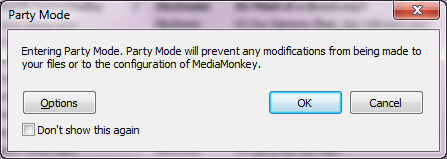
إذا كنت شديد السيطرة على التحكم في الموسيقى الخاصة بك أثناء الحفلات ، فيمكنك حتى حماية وضع الحفلة بكلمة مرور في الخيارات لمنع أي شخص آخر من العبث بإعداداتك أو حتى وضعها في وضع الإغلاق التام – على الرغم من أنني لا أوصي بذلك ، عادة ما تتغير وتتغير أفضل الحفلات بشكل طبيعي مع استمرارها!
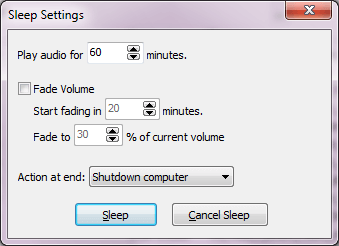
إذا كنت تستخدم جهاز الكمبيوتر الخاص بك لتلعب بنفسك للنوم ليلاً ، يمكنك حتى تمكين مؤقت السكون القابل للتكوين بدرجة عالية والمتوفر فقط في الإصدار الذهبي. يمكنه حتى إيقاف تشغيل الكمبيوتر أو وضعه في وضع السكون بمجرد انقضاء الوقت المحدد مسبقًا!
الأسباب الكامنة وراء تصنيفاتي
الفعالية: 5/5
يقوم البرنامج بالفعل بكل ذلك عندما يتعلق الأمر بالوسائط ، ويقوم بكل ذلك بشكل جيد. بصفتي مدير وسائط ومشغلًا ، لم يكن لديه مشكلات مع أي من ملفاتي. لقد كنت أبحث عن بديل قوي لـ iTunes يوفر نوع خيارات مستخدم الطاقة التي أطلبها ، و MediaMonkey هو الحل الأمثل لهذه المشكلة.
إذا كنت بحاجة إلى ميزة لا يوفرها هذا البرنامج مضمنة ، فمن المحتمل تمامًا أن يكون شخص ما من المجتمع قد كتب بالفعل امتدادًا مجانيًا أو برنامج نصي للبرنامج لتوسيع قدراته.
السعر: 4.5 / 5
نظرًا لأن الإصدار 4 يقوم بالفعل بكل ما أريده ، فلا داعي للذهاب للحصول على ترخيص أغلى ، و 25 دولارًا لمثل هذه الأداة القوية هو ثمن صغير يجب دفعه. إذا لم تكن بحاجة إلى أي من الميزات الأكثر تقدمًا الموجودة في Gold ، فيجب أن تكون النسخة المجانية أكثر من كافية ويجب أن تكسبها 5/5 مقابل السعر.
سهولة الاستخدام: 3.5 / 5
هذا هو الشيء الوحيد الذي يمكن أن يستخدم MediaMonkey بعض العمل عليه. نظرًا لأنه مصمم للمستخدمين المحترفين الراغبين في تعلم الأدوات المعقدة ، فإنه لا يحتاج حقًا إلى أن يكون مليئًا بالبرامج التعليمية – ولكن حتى المستخدمين المتميزين يمكنهم تقدير واجهة مستخدم جيدة التصميم. يمكن تخصيص الواجهة بالكامل وإعادة تصميمها ، لكن هذا لا يجعل بالضرورة البرنامج أسهل في الاستخدام – في بعض الأحيان ، يكون العكس تمامًا.
الدعم: 4.5/5
الموقع الرسمي هو مجموعة من معلومات الدعم المفيدة ، من قاعدة معرفية بها الكثير من المقالات إلى منتدى مجتمعي نشط للمستخدمين الآخرين. يمكنك أيضًا إرسال بطاقة دعم بسهولة إلى مطوري البرنامج ، ومن السهل جدًا القيام بذلك – على الرغم من أن البرنامج جيد الترميز لدرجة أنني لم أواجه أي خطأ مطلقًا.
بدائل MediaMonkey الذهبية
Foobar2000 (Windows / iOS / Android ، مجاني)
أنا حقا لم أحب فووبار، ولكن لدي أصدقاء يستخدمونه منذ سنوات وأقسموا به. إنه في الواقع يجعل MediaMonkey يبدو وكأنه برنامج مصمم جيدًا وسهل الاستخدام ، ولكن قد يكون ذلك لأنه كلما رأيته ، تم تخصيص واجهة المستخدم بالكامل. إنه يوفر إدارة مكتبة وسائط لائقة ، ولكن لا توجد ميزات متقدمة لوضع العلامات والتنظيم تجعل MediaMonkey مفيدًا للغاية.
MusicBee (Windows ، مجاني)
MusicBee ربما يكون أفضل منافس لـ MediaMonkey ، ولكنه أيضًا هو الذي جربته أولاً وانتقلت منه في النهاية. يحتوي على واجهة مستخدم قابلة للتخصيص بدرجة كبيرة وتخطيط أكثر جاذبية من MediaMonkey ، لكن ميزات العلامات والتنظيم الخاصة به ليست قوية. كما أنه يتميز ببعض خيارات واجهة المستخدم الفردية التي يتم إجراؤها لإعطاء الأولوية للأسلوب على قابلية الاستخدام ، والذي لا يعد قرار التصميم الصحيح أبدًا.
يمكنك أيضًا قراءة دليلنا على أفضل برامج إدارة iPhone لمزيد من الخيارات.
في الختام
إذا كنت مستخدمًا قويًا يعرف تمامًا ما يريده ويرغب في قضاء بعض الوقت في تعلم كيفية تحقيقه ، فإن MediaMonkey هو الحل الأمثل الذي يتحقق من جميع المربعات الصحيحة. إنه بالتأكيد لا يستهدف المستخدم العام أو العادي ، على الرغم من أنه يوفر الكثير من الوظائف الموجودة في البرامج الأبسط أيضًا.
ميزة وضع العلامات التلقائي وحدها ستوفر لي ساعات لا تحصى من تنظيف فجوات مكتبة الوسائط الخاصة بي ، وأنا أتطلع إلى الأمام للحصول على مجموعة منظمة بشكل صحيح لأول مرة في … حسنًا ، منذ أن بدأت!
لذا ، هل تجد مراجعة MediaMonkey هذه مفيدة؟ اترك تعليقا أدناه.
أحدث المقالات